Excel复制粘贴时保持格式的方法一:利用格式刷功能
选中目标单元格,单击“开始”--剪贴板下的格式刷按钮,如下图所示。
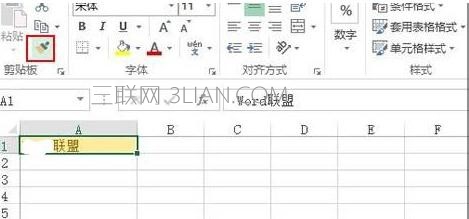
然后选中其他单元格,按下键盘上的Ctrl+V粘贴过来,这样单元格格式跟内容一并复制过来了。

Excel复制粘贴时保持格式的方法二:选择性粘贴来实现
还是单击目标单元格,点击菜单栏--“开始”--“粘贴”--“选择性粘贴”。
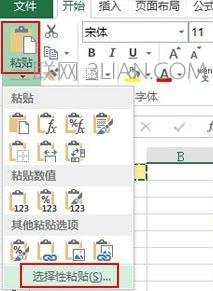
在弹出的选择性粘贴对话框中,勾选全部,确定。
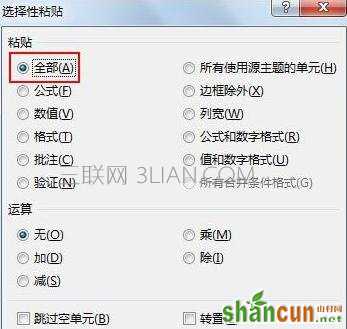
这样,指定单元格将先前的单元格格式内容一并复制过来了。
Excel复制粘贴时保持格式的方法一:利用格式刷功能
选中目标单元格,单击“开始”--剪贴板下的格式刷按钮,如下图所示。
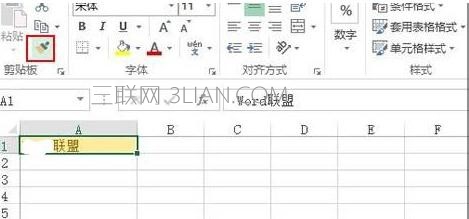
然后选中其他单元格,按下键盘上的Ctrl+V粘贴过来,这样单元格格式跟内容一并复制过来了。

Excel复制粘贴时保持格式的方法二:选择性粘贴来实现
还是单击目标单元格,点击菜单栏--“开始”--“粘贴”--“选择性粘贴”。
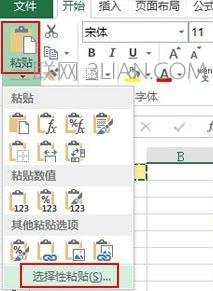
在弹出的选择性粘贴对话框中,勾选全部,确定。
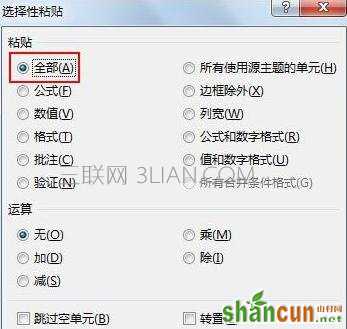
这样,指定单元格将先前的单元格格式内容一并复制过来了。

手机看新闻
微信扫描关注